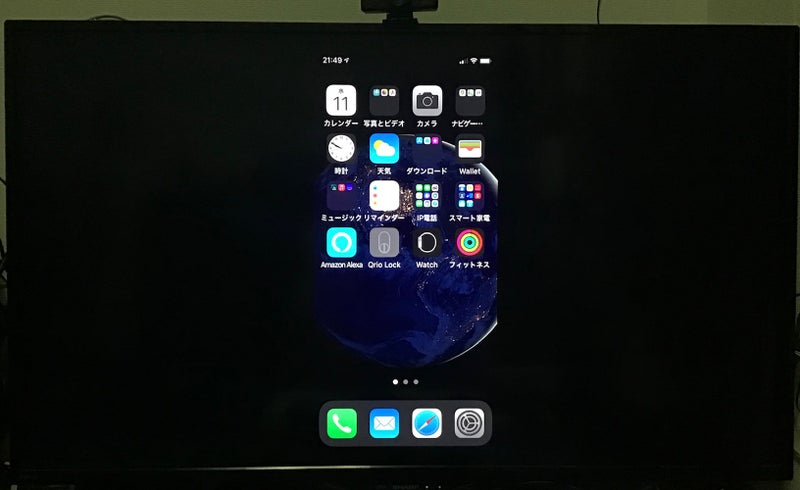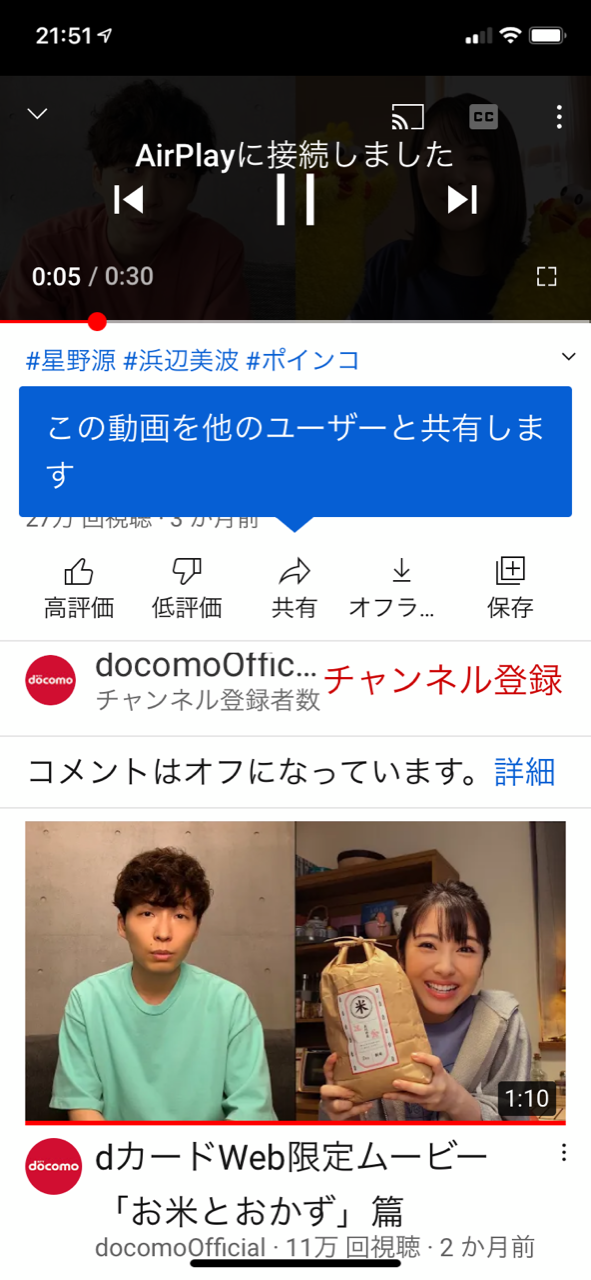コロナ禍の影響で、【オンラインライブ配信】が盛んになった。
その影響か、多くのスマートフォンユーザーがテレビの大画面で視聴しようとする動きがあるようだ。
ひと昔前のAndroidスマートフォンは【MHL】という規格に対応し、
【MicroUSB】→【HDMI】変換ケーブルでテレビ側にスマートフォンの映像が出力できた。
しかし最近のAndroidスマートフォンはこの【MHL】に対応していない。
代用するケーブル接続方式は、ギャラクシーをはじめ、最新のタイプC接続端子の一部機種で有線ケーブル接続に対応している。ただし多くのAndroidスマートフォンはこれには対応していないので注意が必要。
※対応しているのは以下。各ケーブルの対応情報に記載あり。
Androidの世界は様々なことが大きく変動しており、中途半端な知識では
<Androidスマートフォン>の画面を<テレビにミラーリングする>ことは容易ではないのだ。
殆どのAndroidスマートフォンは、以下の環境さえあれば、機種を問わず願いが叶う。
※Google Cast機能を使う
----------------------------------
WiFIルーター )))Androidスマートフォン
)))ChromeCastーーHDMIーーTV
※ChromeCastBuiltin対応機器があれば、別途【ChromeCast】は不要。
※WiFiルーターがインターネット接続していない場合は接続不可。
----------------------------------
このため、【Wi-Fiルーター】と【ChromeCast】がないユーザーの多くは無理だと言うことになる。
但し、テレビ(低価格な廉価モデルは無理)もスマートフォンも新しい機種であれば、
Xperia→スクリーンミラーリング
Galaxy→Smart View
Aquos→ミラキャスト
などの【Wi-Fi Direct】を使ってWi-Fiルーターを経由しなくても接続できる場合がある。
多くの家庭では【テレビが古く】、【Wi-Fi Direct】に対応していない為、接続できないケースが多いが。。。
更に、【Wi-Fi Direct】は【Google Cast】よりもミラーリングできるコンテンツに制限が多い。有料動画など不可なものがほとんど。
◆◆◆◆◆◆◆◆◆◆◆◆◆◆◆
今回紹介するのは【iPhone】ユーザー向け。但しiOSは最新に更新されていることが前提である。
【iPhone】は以前から変わらず、【TVと専用ケーブルで接続する】という単純な方法で、TVへ簡単にミラーリングできる。有料動画アプリもほぼミラーリング可。
用意するのは以下。
① Apple Lightning - Digital AVアダプタ
② HDMIケーブル(できれば3メートル位)
③ HDMI入力端子のあるテレビかディスプレイ(PC用・カーナビでも可能)
設定は要らない。ただつなぐだけ。※カーナビは設定が必要な場合あり
-------------------------------------------
すぐにテレビではiPhoneの画面が映し出される。
-------------------------------------------
-------------------------------------------
参考までに、Youtube。
再生すると、<AirPlayに接続しました>と出る。
-------------------------------------------
-------------------------------------------
こちらはテレビ側
-------------------------------------------
-------------------------------------------
多くのユーザーが求めている、
【ライブ配信】で試してみた。
以下は<Streaming+>のトップページ
-------------------------------------------
-------------------------------------------
流石にリアルタイム映像はここに載せられないので、視聴テストだけ試した
この画面を下にスクロールすると、動作テストができる。
①→②の順に選択。
-------------------------------------------
-------------------------------------------
iPhoneがこの画面になると
-------------------------------------------
-------------------------------------------
テレビ側ではしっかり音声・映像とも再生できていた。
これでチケット購入して、失敗なく視聴できることがわかった。
-------------------------------------------
-------------------------------------------
これまでの振り返りだが、以下の3点には注意する。
①【Apple Lightning - Digital AVアダプタ】はApple純正以外は購入しない!使えない安い偽物を購入して失敗しないように。5800円は少し高いがここは絶対妥協しない!
② iPhoneの充電を事前にしっかりしておく。ディスプレイアダプタにライトニングの充電用端子があるが、【充電しながらのライブ視聴】ではiPhoneに負担がかかる。
③ 視聴中、iPhoneに余計な割り込みが入らないよう、LINEなどの不定期に来る通知はOFFにしておく。
iPhoneは【AppleTV】や【AirPlay2対応TV】以外はまともにワイヤレスでミラーリングできない。代わりに有線接続はしっかりしているようだ。
※Fire TV Stick用などでミラーリングアプリがあるが、中国製なのでおすすめしない。